图文详解Win10如何隐藏硬盘分区
- 2019-04-29 18:08:05 分类:win10
对于网吧系统电脑里的一些不想被人查看的文件,很多网友会设置保护磁盘内的文件,在win10系统设置隐藏本地磁盘硬盘分区,操作方法其实是很简单的,但不少网友还不清楚win10系统硬盘分区要如何设置隐藏,下面小编就和大家说说设置方法。
有时候电脑上的一些分区不想被别人看到,这时就可以考虑将分区隐藏起来。当然网上已经有了相关的经验贴,如下贴,但操作起来太复杂,对小白来说头都要大了,那么小编来教大家一个简单的方法,只需要几个操作就可将win10硬盘分区隐藏起来。
Win10如何隐藏硬盘分区图文解说
鼠标右击“此电脑”,再点击管理。
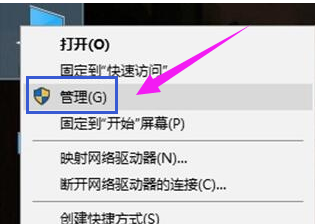
隐藏盘符示例1
在窗口左侧的树状列表中展开本地用户和组,点击用户文件夹
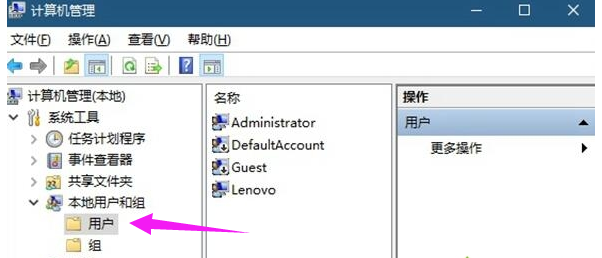
Win10示例2
双击帐户列表中的Administrator项,将账户已禁用项取消勾选,然后点击“确定”
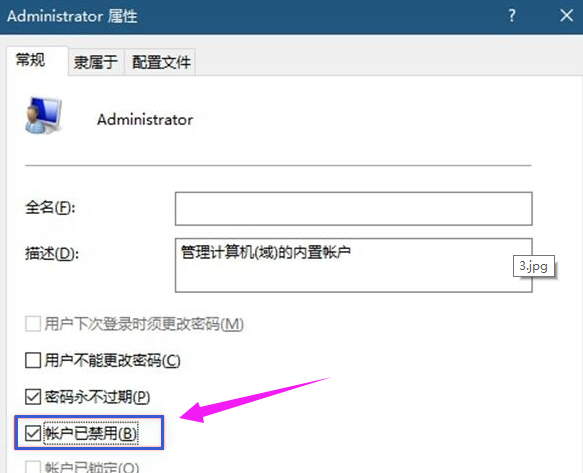
隐藏盘符示例3
点击开始按钮,再点击头像,可以看到Administrator项,点击它,就可以以Administrator帐户登录Win10了。
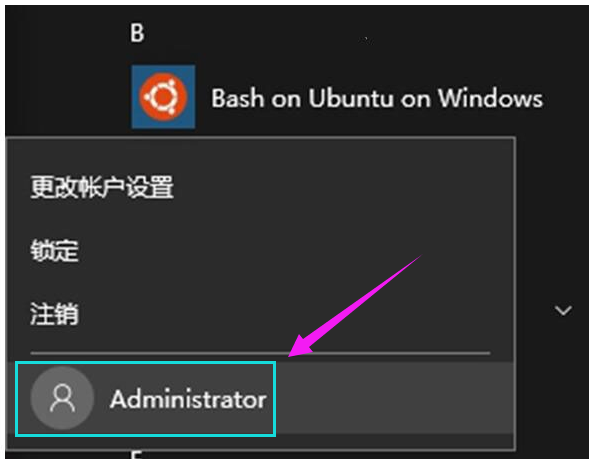
隐藏示例4
在搜索框输入:regedit,搜索并打开。
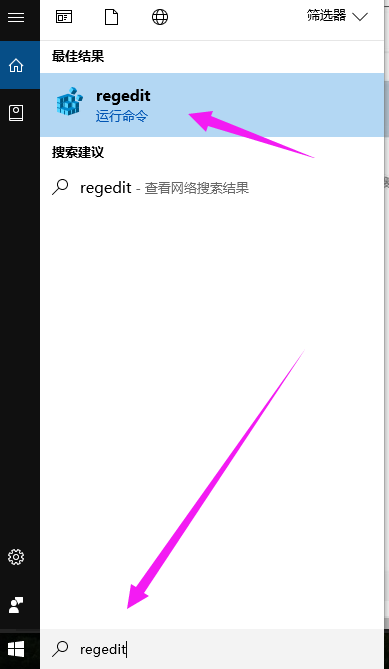
隐藏盘符示例5
依次打开:\HKEY_LOCAL_MACHINE\SOFTWARE\Microsoft\Windows\CurrentVersion\Policies\Explorer\
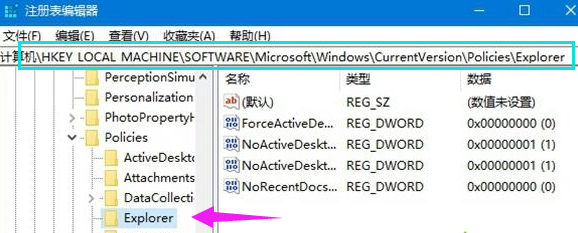
隐藏示例6
在窗口右侧的空白处点击鼠标右键,选择新建-新建DWORD(32位)值,并将该值命名为:
NoDrives
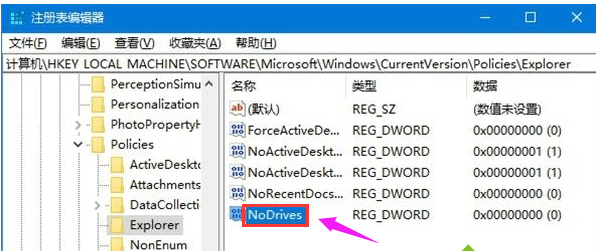
隐藏盘符示例7
以隐藏E盘,查表可知,该盘对应的值为16。
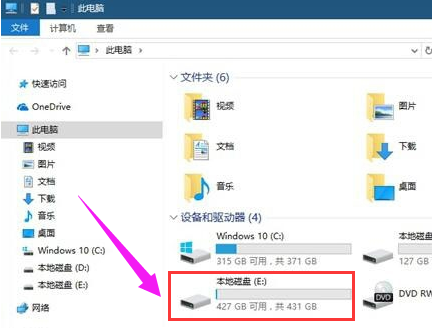
隐藏盘符示例8
双击刚刚新建的名为NoDrives的DWOED(32位)值,将该值基数改为10进制,再将该值的数值数据设置为16。
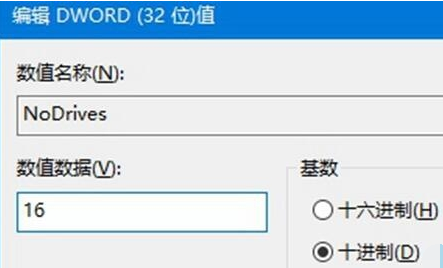
隐藏盘符示例9
重启电脑后,打开此电脑,E盘已经消失了
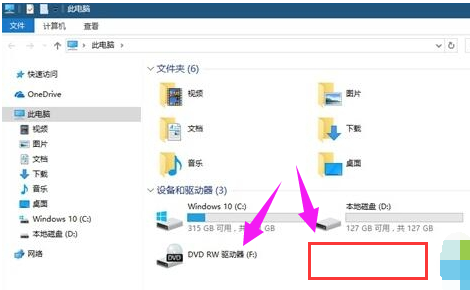
隐藏示例10
要进入E盘非常简单,只需在文件资源管理器的地址栏输入:E:\
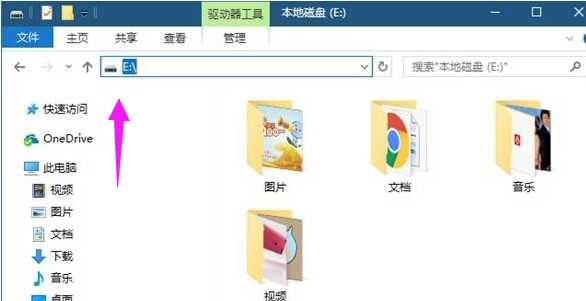
盘符示例11
如何恢复
以Administrator帐户登录Win10。
在搜索框中搜索并打开regedit,定位到以下位置:
\HKEY_LOCAL_MACHINE\SOFTWARE\Microsoft\Windows\CurrentVersion\Policies\Explorer\
找到名为NoDrives的DWORD(32位)值,双击该值,将其数值数据改为0,然后重启即可。
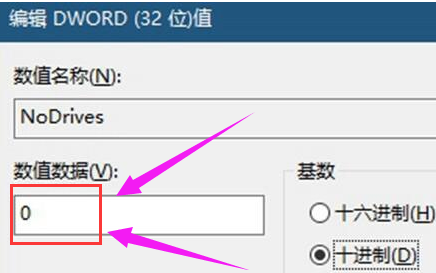
Win10示例12
以上就是Win10如何隐藏硬盘分区的操作步骤了。